


ABBYY FineReader 14检测不到表格和图片怎么办?不是一个特别难的问题,仅仅三四步就可以完美解决,小编从官方搬运而来的教程绝对没有任何水分,百分之百包教包会,检测不到表格和图片的朋友,大可以动手下载哦。
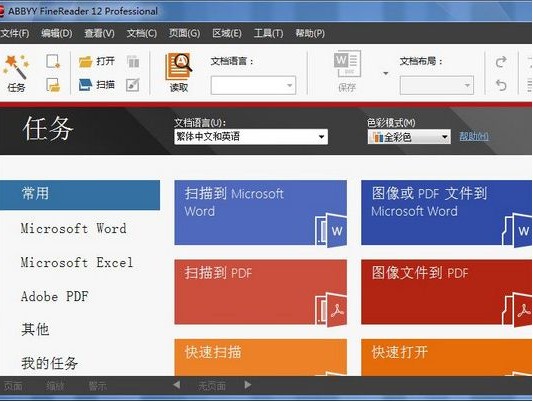
注意:以下操作均在OCR编辑器中进行。
如果ABBYY FineReader 14未检测到表格:
1、在图像面板顶部工具栏上,点击“绘制表格区域”按钮,然后使用鼠标指针围绕表格画表格区域。
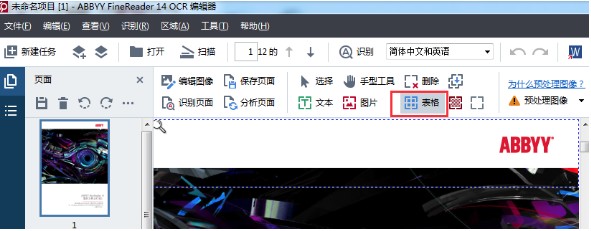
2、右击该表格,在快捷菜单中点击“分析表格结构”。
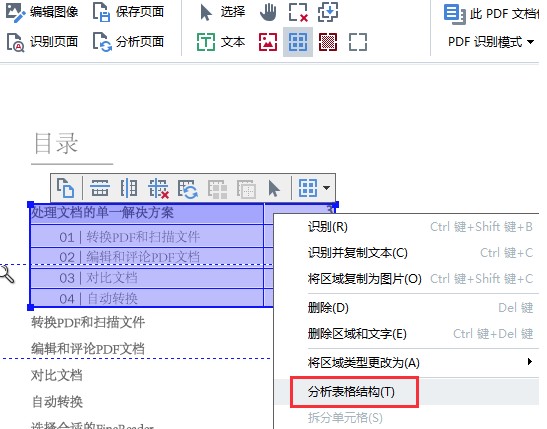
3、使用弹出工具、表格区域的快捷菜单或“区域”菜单上的命令编辑结果。
4、再次运行OCR过程。
你也可以将表格类型分配到不同类型的区域,只需右击该区域,然后点击将区域类型更改为 > 表格。
如果ABBYY FineReader没有正确地自动检测表格里的行或列,你可以手动调整布局,然后再次运行OCR过程。
1、可以使用“区域”菜单上的命令和表格区域的快捷菜单来:
分析表格结构(自动分析表格的结构,省去手动绘制垂直和水平分隔符的麻烦)。
拆分单元格、合并单元格、合并行(这样可以纠正错误识别的行或列)。
2、可以使用选中表格区域的弹出工具栏来添加水平或垂直的分隔符,删除表格分隔符,分析表格结构,拆分表格单元格,或者合并表格单元格或行。只需点击表格区域,然后点击弹出工具栏上的属性工具:
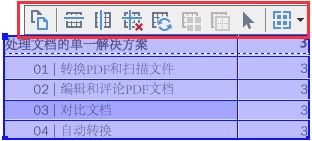
如果ABBYY FineReader 14未检测到图片:
如果程序没能正确地围绕图片绘制图片区域,可以使用图片工具来手动绘制:
1、在图像面板顶部工具栏上,选择“绘制图片区域”工具,然后使用鼠标指针围绕图片画图片区域。
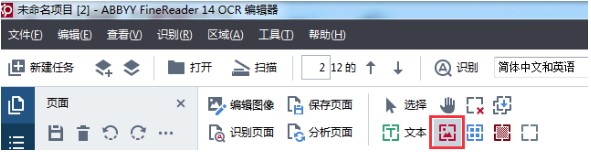
2、再次运行OCR过程。
你也可以分配图片或背景图片类型到自动检测的不同类型的区域,只需右击你想修改类型的区域,然后在快捷菜单上点击将区域类型更改为 > 图片(或背景图片)。

ABBYY FineReader 14检测不到条形码如何解决
